今回はベーシックな内容です。
Alteryxのデータ入力ツールでCSVファイルを読み込むと、すべてV_WString型という文字列型で読み込まれます。この場合、適切な型に変換し、データを加工していく必要があります。
適切な型は、オートフィールドツールで判定することができます。

しかしながら、入力データは基本的にデータ型がコロコロ変わるようなものであってはいけません。また、通常コロコロ型が変わるようなものではないため、基本的に一度判定すればずっとその結果が使えるはずです。
オートフィールドツールは毎回判定を行っているため、データ量が多いような場合は無駄な時間を毎回取っているということになります。そこで、この判定結果をセレクトツールに移し替えてみましょう。
セレクトツールの設定を移し替える
それでは、まずCSVファイルを読み、オートフィールドツールにかけてみましょう。
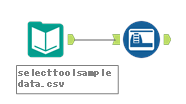
データ入力ツールで読み込んだ直後のメタデータは以下のとおりです。
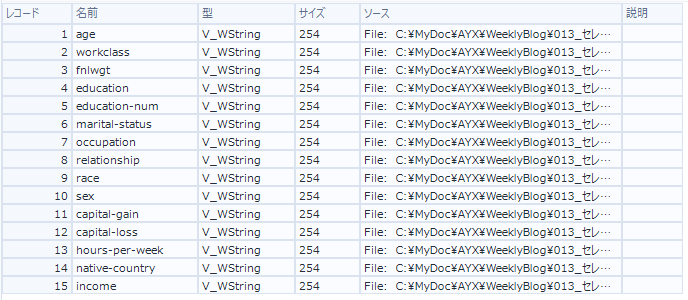
オートフィールドツールによって以下のように判定されます。
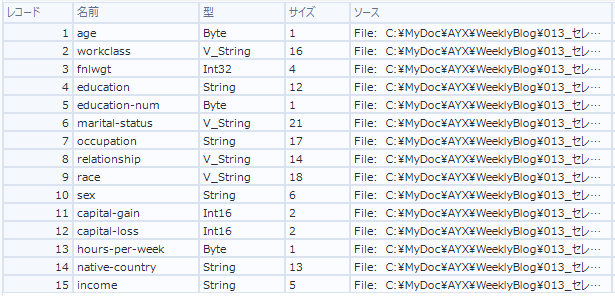
これ、手でセレクトツールに移植していると面倒すぎます。そこで、オートフィールドツールの後段にもう一つセレクトツールを置きます。
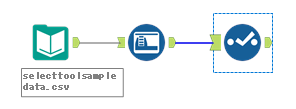
このセレクトツールの設定を開き、「Options」の「保存/読み込み」の「フィールド設定を保存」を選択します。
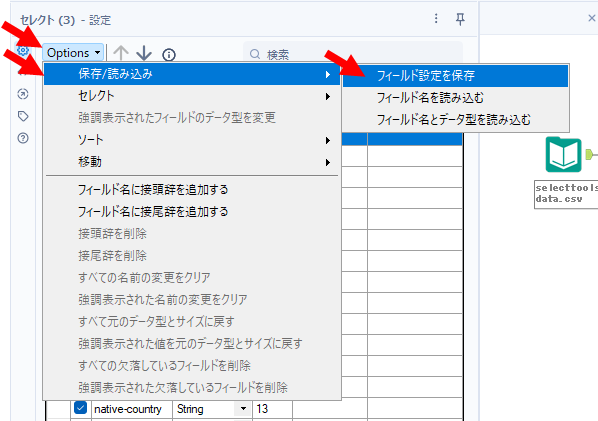
これにより、「Designer x64 フィールドタイプファイル(yxft)」形式でセレクトツールの設定を保存できます。
テキストファイルなどで開くと以下のようなXML的なファイルになっています。
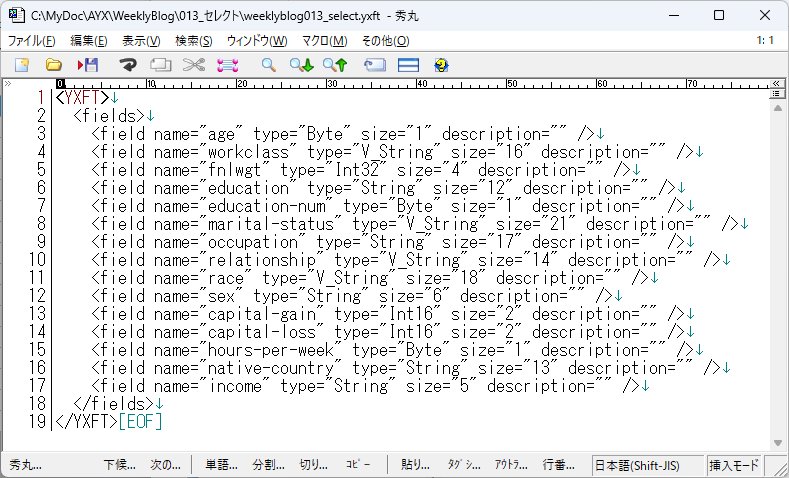
では、この内容を適用するために、オートフィールドツールをとっぱらってセレクトツールを置いておきましょう。つまり、以下のような状態にしておきます。
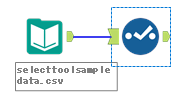
セレクトツールの設定を開き、「Options」の「保存/読み込み」の「フィールド名とデータ型を読み込む」を選択します。
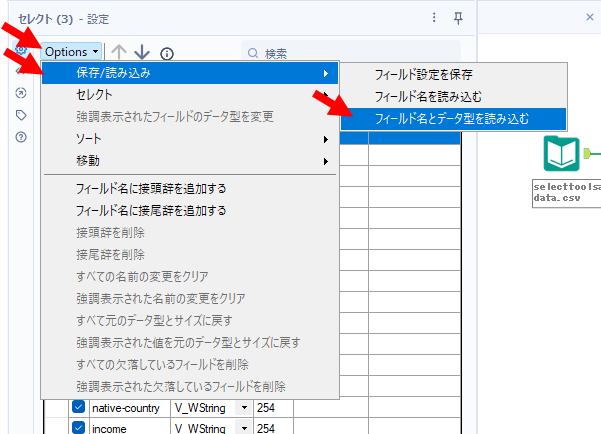
先程保存したファイルを選択します。すると、以下のように設定が読み込まれます。
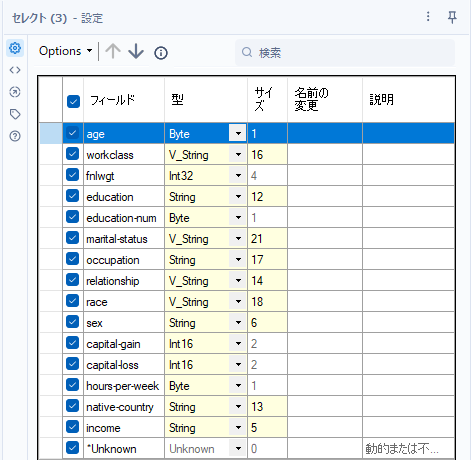
まとめ
- オートフィールドツールの結果をセレクトツールに適用する方法をご紹介しました
- データ量が多い場合は、ワークフローの実行速度をアップする効果的な方法です
次回
インターフェースツールのTipsを公開したいと思います。


コメント